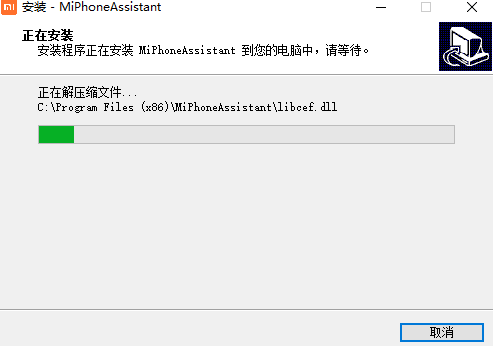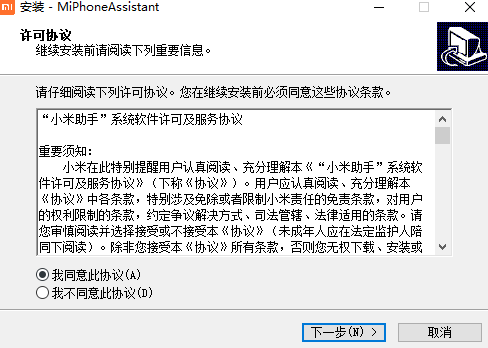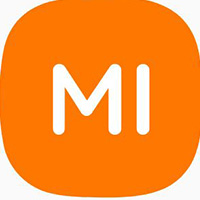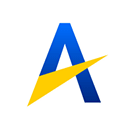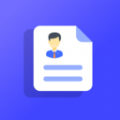小米手机助手PC版推荐给大家,小米公司正式推出PC版手机管理工具,方便用户管理小米手机。使用更加方便,可以轻松管理应用程序、图片、音乐、视频等。支持手机系统一键升级、数据备份还原等操作工具,功能十分强大。
小米手机助手软件特色
1、手机系统升级:升级小米手机系统MIUI,完成下载,拷贝,刷机这一过程。
2、备份与还原:该功能与手机端的备份功能类似,不过可以将备份数据放置在PC上,节省更多手机空间。
3、共享上网:用手机连接PC后,开启共享上网,手机就可以通过PC访问网络。

小米手机助手安装步骤
1、在本站下载最新版的小米助手安装包,双击运行。
2、软件开始安装,安装完成后就可以使用软件啦。
小米手机助手PC版软件问答
USB连接不上小米手机助手怎么办?
1.物理连接层面:请检查USB口、USB线是好还是坏。
2.驱动层面:安装对应驱动。其中部分USB3.0(蓝色)计算机无法识别,需要连接计算的USB2.0(黑色)。
3.端口占用层面:请关闭计算机中其他手机助手相关的软件,或会占用端口的软件。
4.计算机系统层面:注销,重启,更换计算机
小米手机助手备份异常怎么办?
1.手机提示存储空间不足:手机端备份时需要消耗存储空间,需要清理文件保证足够的空间进行备份。
2.等待时间过长:根据手机内的数据量的多少,获取基本信息和备份的时间都会不同,数据越多所需时间越长。
3.备份失败:可能由于部分App或文件异常无法备份,可以选择部分数据和App进行逐步备份。
小米手机助手如何刷机?
1.在电脑上安装小米助手,安装完毕之后通过手机USB数据线接入电脑,软件会识别你的手机。
2.接着,将手机进入到fastboot模式,方法为:手机关机状态下,按【音量减】和【电源键】3秒即可。
3.紧接着小米助手会弹出界面让大家选择需要的刷机包,根据个人需要选择下载就可以了。
小米手机助手怎么传文件?
1.通过usb数据线将小米手机与电脑连接,然后打开手机的USB调试模式。
2.打开电脑上的小米手机助手后系统会自动识别小米手机。
3.点击“我的设备”就可以看到视频管理、音乐管理、图片管理、应用管理选项,即可对手机的文件进行操作了。
4.最后,就可以开始使用小米手机助手为手机传输文件了。
- 平台:安卓
- 更新:2024-07-29
- 版本:4.2.1028.10
- 语言:简体中文